Toegang verlenen of beperken met behulp van machtigingen
Azure DevOps Services | Azure DevOps Server 2022 - Azure DevOps Server 2019
U kunt toegang tot de resources die u beheert in Azure DevOps verlenen of beperken. Mogelijk wilt u de toegang tot een bepaalde set functies openen of sluiten en voor een bepaalde set gebruikers. Hoewel de ingebouwde beveiligingsgroepen een standaardset machtigingentoewijzingen bieden, hebt u mogelijk meer beveiligingsvereisten nodig die niet voldoen aan deze toewijzingen.
Als u geen ervaring hebt met het beheren van machtigingen en groepen, raadpleegt u Aan de slag met machtigingen, toegang en beveiligingsgroepen voor meer informatie over status en overname van machtigingen.
In dit artikel leert u hoe u de volgende taken uitvoert:
- Aanbevolen methode voor het verlenen en beperken van machtigingen
- Taken delegeren door bepaalde machtigingen toe te wijzen aan specifieke rollen
- Zichtbaarheid van gebruikers beperken tot organisatiegegevens
- Gebruikerskiezer beperken tot projectgebruikers en groepen
- Toegang beperken tot het weergeven of wijzigen van objecten
- Wijziging van werkitems beperken op basis van een gebruiker of groep
- Aanbevolen methode voor het verlenen en beperken van machtigingen
- Taken delegeren door bepaalde machtigingen toe te wijzen aan specifieke rollen
- Toegang beperken tot het weergeven of wijzigen van objecten
- Wijziging van werkitems beperken op basis van een gebruiker of groep
Tip
Omdat u veel machtigingen instelt op objectniveau, zoals opslagplaatsen en vlakpaden, bepaalt de structuur van uw project de gebieden die u kunt openen of sluiten.
Aanbevolen methode voor het verlenen en beperken van machtigingen
Voor onderhoudsdoeleinden raden we u aan de ingebouwde beveiligingsgroepen of aangepaste beveiligingsgroepen te gebruiken om machtigingen te beheren.
U kunt de machtigingsinstellingen voor de groep Project Beheer istrators of de groep Projectverzameling Beheer istrators, die standaard is ingesteld, niet wijzigen. Voor alle andere groepen kunt u de machtigingen echter wijzigen.
Als u een paar gebruikers beheert, is het mogelijk dat u afzonderlijke machtigingen kunt wijzigen als een geldige optie. Met aangepaste beveiligingsgroepen kunt u echter beter rollen en machtigingen bijhouden die aan deze rollen zijn toegewezen.
Taken delegeren aan specifieke rollen
Als beheerder of accounteigenaar is het een goed idee om beheertaken te delegeren aan teamleden die een gebied leiden of beheren. Verschillende van de belangrijkste ingebouwde rollen die worden geleverd met standaardmachtigingen en roltoewijzingen zijn:
- Lezers
- Medewerkers
- Team Beheer istrator (rol)
- Project Beheer istrators
- Projectverzamelings-Beheer istrators
Zie Voor een overzicht van machtigingen voor de bovenstaande rollen de standaardmachtigingen en -toegang, of voor de Beheer beheerders van projectverzamelingen wijzigen, machtigingen op projectverzamelingsniveau wijzigen.
Als u taken wilt delegeren aan andere leden binnen uw organisatie, kunt u een aangepaste beveiligingsgroep maken en vervolgens machtigingen verlenen zoals aangegeven in de volgende tabel.
- Rol
Taken die moeten worden uitgevoerd
Machtigingen die moeten worden ingesteld op Toestaan
Ontwikkelingsleider (Git)
Vertakkingsbeleid beheren
Beleidsregels bewerken, machtigingen voor pushen en beheren
Zie Vertakkingsmachtigingen instellen.
Ontwikkelingsleider (TFVC)
Opslagplaats en vertakkingen beheren
Beheer isterlabels, Vertakking beheren en Machtigingen beheren
Zie Machtigingen voor TFVC-opslagplaats instellen.
Softwarearchitect (Git)
Opslagplaatsen beheren
Opslagplaatsen maken, push- en beheermachtigingen afdwingen
Zie Machtigingen voor Git-opslagplaats instellen
Teambeheerders
Gebiedspaden voor hun team toevoegen
Gedeelde query's voor hun team toevoegen
Onderliggende knooppunten maken, dit knooppunt verwijderen, dit knooppunt bewerken Zie Onderliggende knooppunten maken, werkitems wijzigen onder een gebiedspad
Bijdragen, Verwijderen, Machtigingen beheren (voor een querymap), zie Querymachtigingen instellen.
Medewerkers
Gedeelde query's toevoegen onder een querymap, bijdragen aan dashboards
Bijdragen, verwijderen (voor een querymap), zie Querymachtigingen instellen
Dashboardmachtigingen weergeven, bewerken en beheren, zie Dashboardmachtigingen instellen.
Project- of productmanager
Gebiedspaden, iteratiepaden en gedeelde query's toevoegen
Werkitems verwijderen en herstellen, werkitems uit dit project verplaatsen, werkitems permanent verwijderen
Informatie op projectniveau bewerken, zie Machtigingen op projectniveau wijzigen.
Processjabloonbeheer (overnameprocesmodel)
Aanpassing van werktracering
Beheer isterprocesmachtigingen, Nieuwe projecten maken, Proces maken, Veld verwijderen uit account, Proces verwijderen, Project verwijderen, Proces bewerken
Zie Machtigingen op projectverzamelingsniveau wijzigen.
Processjabloonbeheer (gehost XML-procesmodel)
Aanpassing van werktracering
Informatie op verzamelingsniveau bewerken, Zie Machtigingen op projectverzamelingsniveau wijzigen.
Projectbeheer (on-premises XML-procesmodel)
Aanpassing van werktracering
Informatie op projectniveau bewerken, zie Machtigingen op projectniveau wijzigen.
Machtigingenbeheer
Machtigingen voor een project, account of verzameling beheren
Bewerk informatie op projectniveau voor een project
Voor een account of verzameling kunt u gegevens op exemplaarniveau (of verzamelingsniveau) bewerken
Zie de handleiding voor het opzoeken van machtigingen voor meer informatie over het bereik van deze machtigingen. Zie Een verhoging van machtigingsniveaus aanvragen om een wijziging in machtigingen aan te vragen.
U kunt ook machtigingen verlenen voor het beheren van machtigingen voor de volgende objecten:
Gebruikerszichtbaarheid beperken tot organisatie- en projectgegevens
Belangrijk
- De beperkte zichtbaarheidsfuncties die in deze sectie worden beschreven, zijn alleen van toepassing op interacties via de webportal. Met de REST API's of
azure devopsCLI-opdrachten hebben projectleden toegang tot de beperkte gegevens. - Gastgebruikers die lid zijn van de beperkte groep met standaardtoegang in Microsoft Entra ID, kunnen niet zoeken naar gebruikers met de personenkiezer. Wanneer de preview-functie is uitgeschakeld voor de organisatie of wanneer gastgebruikers geen lid zijn van de beperkte groep, kunnen gastgebruikers naar verwachting alle Microsoft Entra-gebruikers doorzoeken.
Standaard kunnen gebruikers die zijn toegevoegd aan een organisatie, alle organisatie- en projectgegevens en -instellingen bekijken. Als u de toegang wilt beperken tot alleen de projecten waaraan u gebruikers toevoegt, kunt u de functie Zichtbaarheid en samenwerking van gebruikers beperken tot specifieke preview-functies voor projecten voor de organisatie. Zie Preview-functies beheren voor meer informatie.
Als deze functie is ingeschakeld, kunnen gebruikers die zijn toegevoegd aan de groep Gebruikers met projectbereik de meeste organisatie-instellingen niet weergeven en kunnen ze alleen verbinding maken met die projecten waaraan ze worden toegevoegd.
Waarschuwing
Wanneer de preview-functie van gebruikers beperken tot specifieke projecten is ingeschakeld voor de organisatie, kunnen gebruikers met projectbereik niet zoeken naar gebruikers die via microsoft Entra-groepslidmaatschap aan de organisatie zijn toegevoegd, in plaats van via een expliciete gebruikersuitnodiging. Dit is een onverwacht gedrag en er wordt aan een oplossing gewerkt. Als u dit probleem zelf wilt oplossen, schakelt u de functie Zichtbaarheid en samenwerking van gebruikers beperken tot specifieke preview-functies voor projecten voor de organisatie uit.
Gebruikerskiezer beperken tot projectgebruikers en groepen
Voor organisaties die hun gebruikers en groepen beheren met behulp van Microsoft Entra ID, kunnen personenkiezers zoeken naar alle gebruikers en groepen in Microsoft Entra ID, niet beperkt tot een specifiek project.
Mensen pickers ondersteunen de volgende Azure DevOps-functies:
- Selectie van een gebruikersidentiteit uit een veld voor het bijhouden van werkgegevens, zoals Toegewezen aan
- Selectie van een gebruiker of groep met behulp van @mention in een werkitemdiscussie of tekstveld met opmaak, een pull-aanvraagdiscussie, opmerkingen doorvoeren of opmerkingen bij wijzigingen of plankenset
- Selectie van een gebruiker of groep met behulp van @mention op een wikipagina
Zoals in de volgende afbeelding wordt weergegeven, begint u gewoon in een vak voor personenkiezer te typen totdat u een overeenkomst hebt gevonden met een gebruikersnaam of beveiligingsgroep.
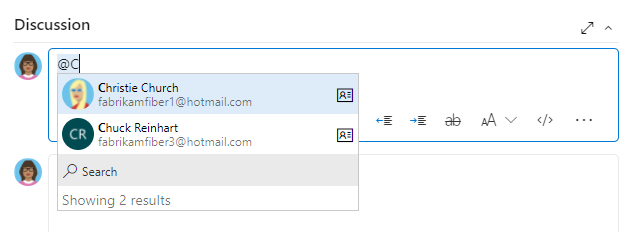
Gebruikers en groepen die zijn toegevoegd aan de groep Gebruikers met projectbereik, kunnen alleen gebruikers en groepen in het project zien en selecteren waaraan ze zijn gekoppeld vanuit een personenkiezer. Als u personenkiezers wilt instellen voor alle projectleden, raadpleegt u Uw organisatie beheren, Identiteitszoekopdrachten en -selectie beperken.
Toegang beperken tot het weergeven of wijzigen van objecten
Azure DevOps is ontworpen om alle geldige gebruikers in staat te stellen alle objecten weer te geven die in het systeem zijn gedefinieerd. U kunt de toegang tot resources beperken door de machtigingsstatus in te stellen op Weigeren. U kunt machtigingen instellen voor leden die deel uitmaken van een aangepaste beveiligingsgroep of voor een afzonderlijke gebruiker. Zie Een toename van machtigingsniveaus aanvragen voor meer informatie over het instellen van deze typen machtigingen.
Gebied om te beperken
Machtigingen die moeten worden ingesteld op Weigeren
Een opslagplaats weergeven of hieraan bijdragen
Weergeven, bijdragen
Zie Machtigingen voor Git-opslagplaatsen instellen of TFVC-opslagplaatsmachtigingen instellen.
Werkitems in een gebiedspad weergeven, maken of wijzigen
Werkitems in dit knooppunt bewerken, werkitems weergeven in dit knooppunt
Zie Machtigingen en toegang instellen voor het bijhouden van werk, Werkitems wijzigen onder een gebiedspad.
Selecteer build- en release-pijplijnen weergeven of bijwerken
Build-pijplijn bewerken, Build-pijplijn weergeven
Release-pijplijn bewerken, Release-pijplijn weergeven
U stelt deze machtigingen in op objectniveau. Zie Samenstellings - en releasemachtigingen instellen.
Een dashboard bewerken
Wijziging van werkitems beperken of velden selecteren
Zie Voorbeeldregelscenario's voor voorbeelden die laten zien hoe u het wijzigen van werkitems kunt beperken of velden selecteert.
Volgende stappen
Verwante artikelen:
- Machtigingen oplossen
- Evaluatie van regels en regels
- Standaardmachtigingen en toegang
- Handleiding voor het opzoeken van machtigingen
- Aan de slag met machtigingen, toegang en beveiligingsgroepen
- Naslaginformatie over machtigingen en groepen
- Machtigingen op projectniveau wijzigen
- Machtigingen op projectverzamelingsniveau wijzigen
Feedback
Binnenkort beschikbaar: In de loop van 2024 zullen we GitHub-problemen geleidelijk uitfaseren als het feedbackmechanisme voor inhoud en deze vervangen door een nieuw feedbacksysteem. Zie voor meer informatie: https://aka.ms/ContentUserFeedback.
Feedback verzenden en weergeven voor